旋风图在EXCEL表格里是非常常见的表格,看上去就像一股旋风,适用于两个品类数据的对比,制作方法相对比较简单,下面我们分享两种方法来制作这炫酷的旋风图吧!
方法一、使用插入图表的方式。
打开EXCEL表格,准备图表所需要的数据信息。一共分为三列,两列数据一列名称。

选中整个表格,点击菜单栏上“插入-图表-条形图-簇状条形图”。

点击确定后,表格里生成一张两个颜色的条形图。选中黄色的条形,点击鼠标右键,选择“设置数据系列格式”。

右侧弹出窗口,勾选次坐标轴。

旋风图在EXCEL表格里是非常常见的表格,看上去就像一股旋风,适用于两个品类数据的对比,制作方法相对比较简单,下面我们分享两种方法来制作这炫酷的旋风图吧!
方法一、使用插入图表的方式。
打开EXCEL表格,准备图表所需要的数据信息。一共分为三列,两列数据一列名称。

选中整个表格,点击菜单栏上“插入-图表-条形图-簇状条形图”。

点击确定后,表格里生成一张两个颜色的条形图。选中黄色的条形,点击鼠标右键,选择“设置数据系列格式”。

右侧弹出窗口,勾选次坐标轴。


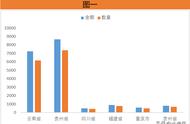

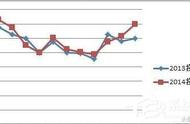












Copyright © 2018 - 2021 www.yd166.com., All Rights Reserved.